Với cách tắt tiên đoán trên điện thoại Huawei khi soạn thảo văn bản dưới đây, bạn sẽ cải thiện được khả năng soạn tin nhắn với tốc độ nhanh và chính xác hơn đấy! Xem ngay nhé!
.jpg)
Tóm tắt nội dung
Tại sao cần tắt tiên đoán trên Huawei?
Việc tắt tiên đoán trên điện thoại có thể dễ dàng loại bỏ các vấn đề gây khó chịu, bực mình khi tính năng tiên đoán từ này làm ảnh hưởng tới các tin nhắn, văn bản mà bạn đang thực hiện.
.jpg)
Với mỗi mẫu smartphone, cách tắt tính năng này lại được thực hiện bởi các bước khác nhau và trên các thiết bị của hãng Huawei cũng vậy. Cùng theo dõi ngay cách tắt tiên đoán trên điện thoại Huawei chi tiết dưới đây nhé!
Cách tắt tiên đoán trên điện thoại Huawei khi soạn thảo văn bản
Bước 1: Đầu tiên, hãy truy cập vào ứng dụng Cài đặt (Settings) trên màn hình chính. Sau đó, bạn kéo xuống và tìm kiếm mục Cài đặt nâng cao (Advanced Settings).
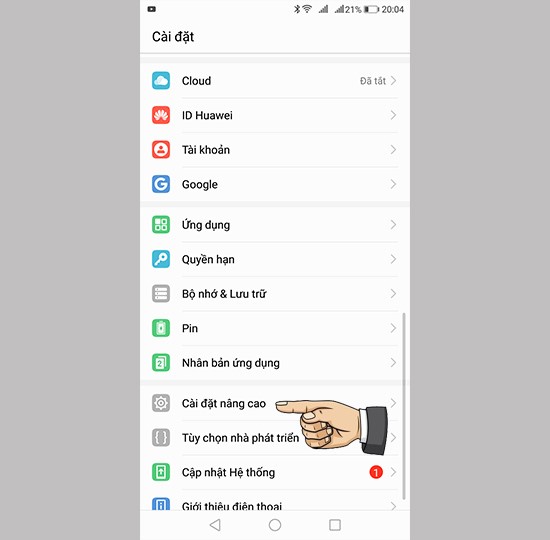
Bước 2: Sau khi truy cập vào mục Cài đặt nâng cao, bạn tiếp tục lựa chọn mục Ngôn ngữ & Nhập liệu (Languages & input). Sau đó, hãy chọn bàn phím mà bạn đang sử dụng mặc định để soạn thảo văn bản.
.jpg)
Bước 3: Cuối cùng tại giao diện bàn phím bạn đã chọn này, để tắt tiên đoán trên Huawei, các bạn lần lượt truy cập mục Gõ (Typing) > Gõ & Tự động (Typing & Auto-Correction) > tắt kích hoạt mục Tự động sửa (Auto-Correction).
.jpg)
.jpg)
Như vậy là chúng ta đã hoàn thành xong cách tắt tiên đoán trên điện thoại Huawei. Cùng thử xem nhé! Chắc chắn bạn sẽ tăng tốc độ nhắn tin lên gấp nhiều lần đấy. Đừng quên chia sẻ nếu thấy hữu ích nhé!




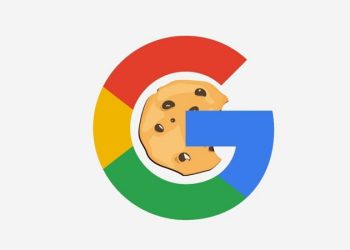
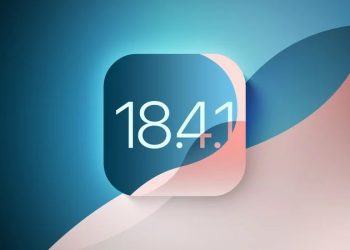







Email của bạn sẽ không được hiển thị công khai. Các trường bắt buộc được đánh dấu *
Tạo bình luận mới